Lỗi status_access_violation là một trong những sự cố phổ biến thường gặp trên hệ điều hành Windows 10. Việc không biết cách xử lý có thể gây ra nhiều trở ngại cho bạn trong việc sử dụng máy tính. Bài viết này sẽ sẽ cung cấp cái nhìn tổng quan và giải pháp cần thiết để bạn khắc phục hiệu quả lỗi status_access_violation.
Lỗi status_access_violation là gì?
Lỗi status_access_violation xảy ra khi một ứng dụng không được phép hoặc không xác định cố gắng truy cập vào một khu vực bộ nhớ không hợp lệ. Điều này khiến cho hệ thống phát hiện và tự động ngăn chặn yêu cầu để bảo vệ an toàn cho dữ liệu và các quy trình khác. Chính vì vậy, Google thường sẽ tạm thời ngăn chặn thông tin cho tới khi vấn đề được xác định và xử lý.
Không cần quá lo lắng khi gặp phải lỗi này, vì có nhiều phương pháp đơn giản để khắc phục.
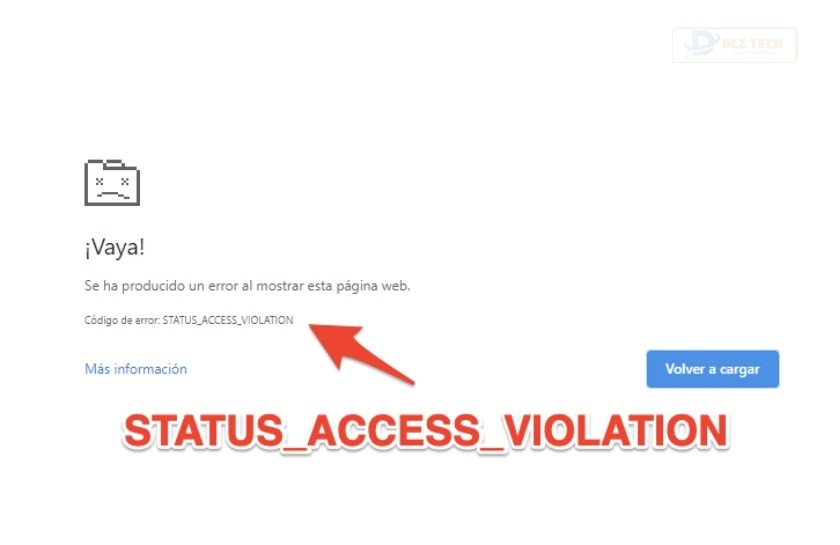
Nguyên nhân gây ra lỗi status_access_violation?
Lỗi này có thể phát sinh từ nhiều nguyên nhân khác nhau. Dưới đây là một số nguyên nhân phổ biến:
- Kết nối máy chủ của website bị gián đoạn
- Sự không tương thích giữa các tiện ích mở rộng đang hoạt động
- Virus hoặc mã độc xâm nhập vào trình duyệt hoặc hệ thống
- Trình duyệt có lỗi hoặc cần được cập nhật
- Bộ nhớ máy tính bị đầy hoặc có vấn đề khi lưu trữ dữ liệu
Cách khắc phục lỗi status_access_violation trên Google Chrome
Dưới đây là một số phương pháp hiệu quả mà bạn có thể áp dụng để xử lý lỗi status_access_violation:
Tải lại trang web
📚 Thông tin tham khảo: nâng cấp win 7 lên win 10
Đây là bước đầu tiên bạn nên thử, rất dễ dàng và nhanh chóng. Chỉ cần nhấn phím F5 hoặc nhấp chuột vào biểu tượng làm mới. Nếu lỗi vẫn tiếp diễn, hãy thử truy cập vài trang web khác hoặc mở một tab mới để tải lại trang.
Nếu vấn đề vẫn còn, hãy đóng và mở lại trình duyệt để kiểm tra.
Khởi động lại máy tính
Đôi khi lỗi này phát sinh do bộ nhớ đệm không ổn định. Việc khởi động lại máy tính có thể giúp giải quyết vấn đề này nhanh chóng. Nếu máy tính của bạn không gặp nhiều vấn đề khác, đây là một giải pháp khả thi.
🔖 Bạn không nên bỏ lỡ: tăng tốc win 10

Cập nhật trình duyệt Google Chrome
Một trong những nguyên nhân gây ra lỗi là do trình duyệt không cập nhật kịp thời. Hãy đảm bảo rằng bạn đang sử dụng phiên bản mới nhất của Chrome để có được trải nghiệm tốt nhất.
Để thực hiện cập nhật, làm theo các bước sau:
- Bước 1: Khởi động Google Chrome và nhấp vào biểu tượng ba chấm ở góc trên bên phải, sau đó vào phần cài đặt.
- Bước 2: Trong mục giới thiệu về Chrome, chờ để hệ thống tải bản cập nhật mới nhất.
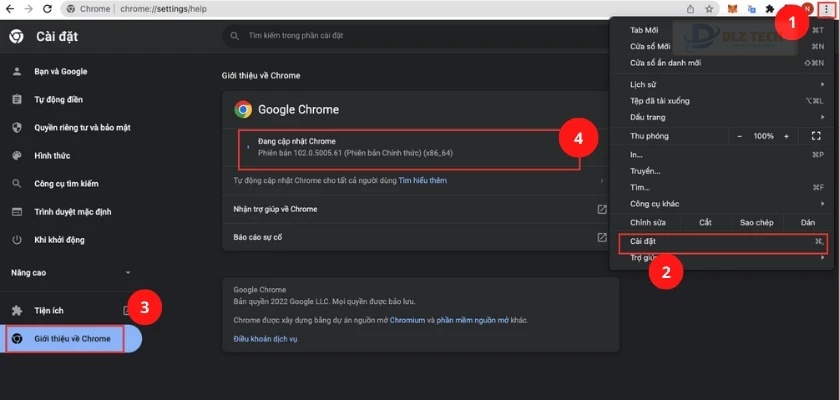
Đổi tên tệp .exe của Google Chrome
Nếu lỗi vẫn còn sau khi cập nhật, bạn có thể đổi tên tệp .exe của Chrome bằng cách:
- Bước 1: Mở This PC và điều hướng đến đường dẫn C:\Program Files (x86)\Google\Chrome\Application.
- Bước 2: Tìm tệp Chrome.exe, nhấp chuột phải chọn Rename, và đổi tên tệp thành một tên bất kỳ.
- Bước 3: Mở lại tệp và kiểm tra xem lỗi còn xuất hiện không.
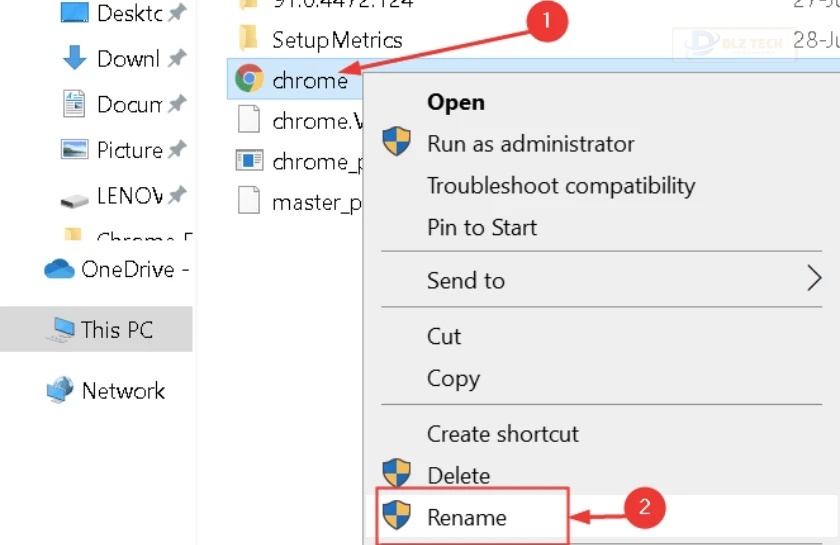
Xóa bỏ các tiện ích mở rộng
Việc vô hiệu hóa hoặc xóa các tiện ích mở rộng không cần thiết có thể giúp giảm áp lực bộ nhớ và khắc phục lỗi. Hãy thực hiện các bước sau:
- Bước 1: Mở Chrome, nhấp biểu tượng ba chấm ở góc trên bên phải, chọn Công cụ khác và sau đó là Tiện ích mở rộng.
- Bước 2: Tắt hoặc xóa các tiện ích không cần thiết bằng cách sử dụng công tắc hoặc nhấp vào nút Xóa.
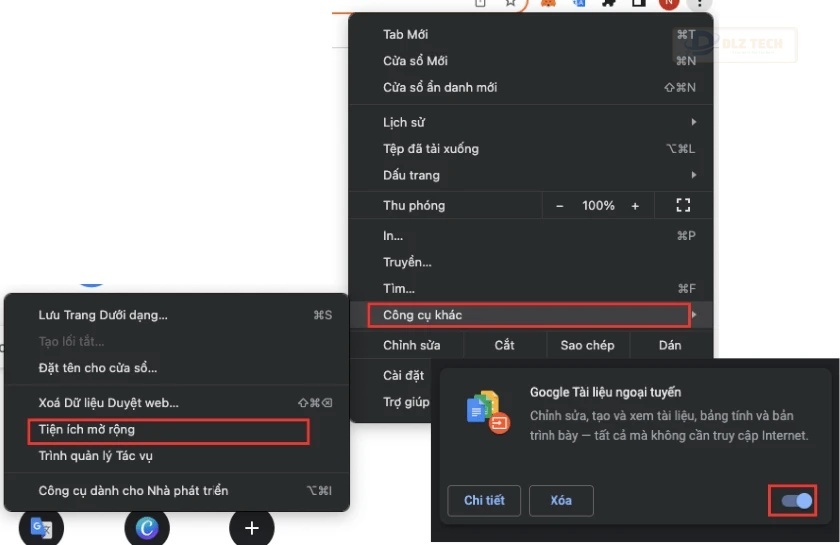
Khôi phục cài đặt gốc của Chrome
Nếu đã thử nhiều phương pháp mà lỗi vẫn không được khắc phục, bạn có thể khôi phục cài đặt gốc của trình duyệt:
- Bước 1: Mở Chrome, nhấp vào biểu tượng ba chấm và vào Cài đặt, sau đó chọn Cài đặt nâng cao.
- Bước 2: Tìm phần Đặt lại và dọn dẹp, nhấp vào đó và chọn Khôi phục cài đặt về mặc định. Nhấn Đặt lại để hoàn tất.
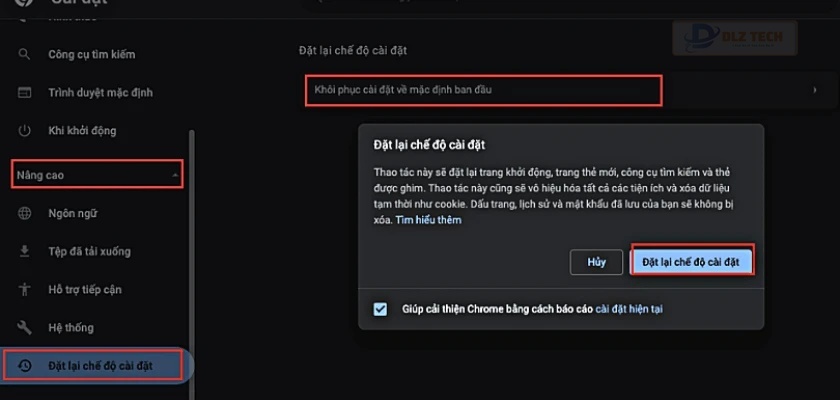
Gỡ và cài đặt lại Chrome
Phương pháp cuối cùng là gỡ cài đặt trình duyệt và sau đó cài lại:
- Bước 1: Mở phần Chương trình và tính năng bằng cách nhấn Windows + R, nhập appwiz.cpl và nhấn Enter.
- Bước 2: Tìm ứng dụng Chrome, nhấn chuột phải và chọn Gỡ cài đặt, đợi cho hệ thống xử lý.
- Bước 3: Truy cập một trình duyệt khác và tải lại Chrome, sau đó thực hiện cài đặt.
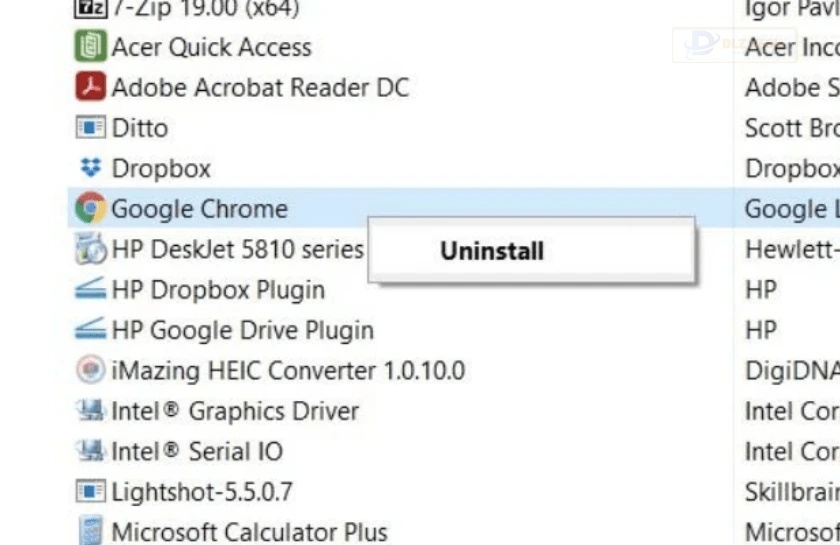
Trên đây là những hướng dẫn để khắc phục lỗi status_access_violation mà bạn có thể tham khảo và áp dụng. Mong rằng bạn sẽ dễ dàng giải quyết vấn đề này. Đừng quên theo dõi thêm những bài viết khác để tích lũy thêm kiến thức về công nghệ nhé.
Khám phá thêm theme win 10 đẹp mắt và các thủ thuật máy tính hữu ích khác tại Dlz Tech!
Tác Giả Minh Tuấn
Minh Tuấn là một chuyên gia dày dặn kinh nghiệm trong lĩnh vực công nghệ thông tin và bảo trì thiết bị điện tử. Với hơn 10 năm làm việc trong ngành, anh luôn nỗ lực mang đến những bài viết dễ hiểu và thực tế, giúp người đọc nâng cao khả năng sử dụng và bảo dưỡng thiết bị công nghệ của mình. Minh Tuấn nổi bật với phong cách viết mạch lạc, dễ tiếp cận và luôn cập nhật những xu hướng mới nhất trong thế giới công nghệ.
Thông tin liên hệ
Dlz Tech
Facebook : https://www.facebook.com/dlztech247/
Hotline : 0767089285
Website : https://dlztech.com
Email : dlztech247@gmail.com
Địa chỉ : Kỹ thuật Hỗ Trợ 24 Quận/Huyện Tại TPHCM.







